Nota
L'accesso a questa pagina richiede l'autorizzazione. È possibile provare ad accedere o modificare le directory.
L'accesso a questa pagina richiede l'autorizzazione. È possibile provare a modificare le directory.
Questa guida pratica illustra come configurare il provider SAP NetWeaver da usare con Monitoraggio di Azure per soluzioni SAP.
Durante la configurazione del provider SAP Netweaver per raccogliere informazioni dal sistema SAP, l'utente può scegliere tra due tipi di connessione. Le metriche vengono raccolte tramite
- SAP Control: il servizio di avvio SAP fornisce più servizi, incluso il monitoraggio del sistema SAP. Entrambe le versioni di Monitoraggio di Azure per soluzioni SAP usano SAP Control, che è un'interfaccia del servizio Web SOAP che espone queste funzionalità. L'interfaccia di SAP Control distingue tra i metodi del servizio Web protetti e non protetti. È necessario rimuovere la protezione di alcuni metodi per usare Monitoraggio di Azure per soluzioni SAP con NetWeaver.
- RFC SAP: Monitoraggio di Azure per soluzioni SAP offre anche la possibilità di raccogliere informazioni aggiuntive dal sistema SAP usando RFC SAP Standard. È disponibile solo come parte della soluzione Monitoraggio di Azure per SAP.
È possibile raccogliere la metrica seguente usando il provider SAP NetWeaver:
- Disponibilità del server applicazioni e del sistema SAP (ad esempio disponibilità del processo dell'istanza del Dispatcher, ICM, Gateway, Server messaggi, Server di accodamento, Watchdog IGS) (SAP Control)
- Statistiche e tendenze di utilizzo del processo di lavoro (SAP Control)
- Statistiche e tendenze di blocco dell'accodamento (SAP Control)
- Statistiche e tendenze di utilizzo delle code (SAP Control)
- Metriche SMON (codice di transazione - /SDF/SMON) (RFC)
- Carico di lavoro SWNC, Memoria, Transazione, Utente, Utilizzo RFC (codice di transazione- St03n) (RFC)
- Dump brevi (codice di transazione- ST22) (RFC)
- Blocco di oggetti (codice di transazione- SM12) (RFC)
- Aggiornamenti non riusciti (codice di transazione- SM13) (RFC)
- Analisi dei registri di sistema (codice di transazione - SM21) (RFC)
- Statistiche dei processi batch (codice di transazione - SM37) (RFC)
- Code in uscita (codice di transazione - SMQ1) (RFC)
- Code in entrata (codice di transazione - SMQ2) (RFC)
- RFC transazionale (codice di transazione - SM59) (RFC)
- Metriche di sistema di trasporto delle modifiche STMS (codice di transazione - STMS) (RFC)
Prerequisiti
- Una sottoscrizione di Azure.
- Una risorsa di Monitoraggio di Azure per soluzioni SAP esistente. Per creare una risorsa di Monitoraggio di Azure per soluzioni SAP, vedere la guida rapida per il portale di Azure o la guida rapida per PowerShell.
Configurare NetWeaver per Monitoraggio di Azure per soluzioni SAP
Per configurare il provider NetWeaver per la versione corrente di Monitoraggio di Azure per le soluzioni SAP, è necessario eseguire le operazioni seguenti:
- Prerequisito - Rimuovere la protezione dei metodi per le metriche
- Prerequisito per abilitare le metriche RFC
- Aggiungere il provider NetWeaver
Fare riferimento alla sezione risoluzione dei problemi per risolvere eventuali problemi riscontrati durante l'aggiunta del provider SAP NetWeaver.
Prerequisito: rimuovere la protezione dei metodi per le metriche
Questo passaggio è obbligatorio durante la configurazione del provider SAP NetWeaver. Per recuperare metriche specifiche, è necessario rimuovere la protezione di alcuni metodi in ogni istanza SAP:
Aprire una connessione dell'interfaccia utente grafica SAP al server SAP.
Accedere con un account amministrativo.
Eseguire la transazione RZ10.
Selezionare il profilo appropriato (profilo istanza consigliato).
Selezionare Extended Maintenance>Change.
Selezionare il parametro del profilo
service/protectedwebmethods.Modificare il valore in:
SDEFAULT -GetQueueStatistic -ABAPGetWPTable -EnqGetStatistic -GetProcessList -GetEnvironment -ABAPGetSystemWPTableSeleziona Copia.
Selezionare Profile>Save per salvare le modifiche.
Riavviare il servizio SAPStartSRV in ogni istanza del sistema SAP. Il riavvio dei servizi non riavvia l'intero sistema. Questo processo riavvia solo SAPStartSRV (in Windows) o il processo del daemon (in Unix o Linux).
È necessario riavviare SAPStartSRV in ogni istanza del sistema SAP per rimuovere la protezione dai metodi Web di SAP Control. Queste API SOAP di sola lettura sono necessarie affinché il provider NetWeaver possa recuperare i dati delle metriche dal sistema SAP. L'impossibilità di rimuovere la protezione di questi metodi comporta visualizzazioni vuote o mancanti nella cartella di lavoro delle metriche di NetWeaver.
Nei sistemi Windows usare SAP Microsoft Management Console (MMC) o SAP Management Console (MC) per riavviare il servizio. Fare clic con il pulsante destro del mouse su ogni istanza. Scegliere quindi All Tasks>Restart Service.
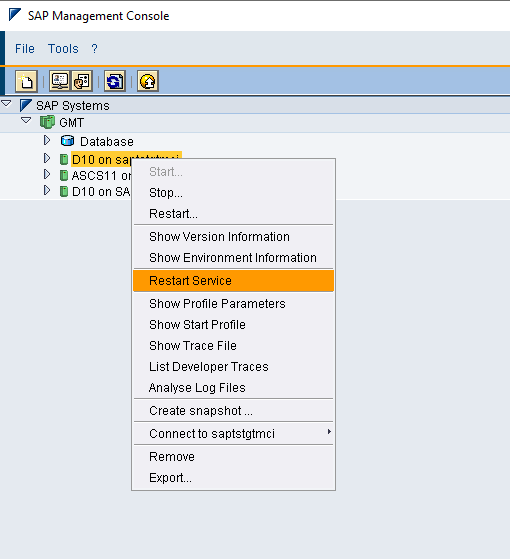
Nei sistemi Linux usare i comandi seguenti per riavviare l'host. Sostituire
<instance number>con il numero di istanza del sistema SAP.
sapcontrol -nr <instance number> -function RestartService- Ripetere i passaggi precedenti per ogni profilo di istanza (o) è possibile riavviare il sistema SAP in ambienti inferiori come un'altra opzione.
Script di PowerShell per rimuovere la protezione dei metodi Web
È possibile fare riferimento al collegamento per rimuovere la protezione dei metodi Web nella macchina virtuale SAP Windows.
Prerequisito per abilitare le metriche RFC
Le metriche RFC sono supportate solo per le applicazioni AS ABAP e non si applicano ai sistemi SAP JAVA. Questo passaggio è obbligatorio quando il tipo di connessione selezionato è SOAP+RFC. I passaggi seguenti devono essere eseguiti come prerequisito per abilitare RFC
Creare o caricare un ruolo nel sistema SAP NW ABAP. Monitoraggio di Azure per soluzioni SAP richiede questo ruolo per connettersi a SAP. Il ruolo usa l'accesso con privilegi minimi. Scaricare e decomprimere Z_AMS_NETWEAVER_MONITORING.zip
- Accedere al sistema SAP.
- Usare il codice di transazione PFCG> selezionare Role Upload nel menu.
- Caricare il file Z_AMS_NETWEAVER_MONITORING.SAP dal file ZIP.
- Selezionare Execute per generare il ruolo. (Assicurarsi che il profilo venga generato anche come parte del caricamento del ruolo)
Ruolo di trasporto importazione nel sistema SAP
È anche possibile fare riferimento al collegamento per importare il ruolo in PFCG e generare il profilo per configurare correttamente il provider Netweaver per il sistema SAP.
Creare e autorizzare un nuovo utente RFC.
- Creare un utente RFC.
- Assegnare il ruolo Z_AMS_NETWEAVER_MONITORING all'utente. È il ruolo caricato nella sezione precedente.
Abilitare i servizi SICF per accedere a RFC tramite il framework di comunicazione su Internet di SAP
- Passare al codice di transazione SICF.
- Passare al percorso di servizio
/default_host/sap/bc/soap/. - Attivare i servizi wsdl, **wsdl11 ed RFC.
È consigliabile verificare che siano state abilitate le porte ICF.
SMON: abilitare SMON per monitorare le prestazioni del sistema. Assicurarsi che la versione di ST-PI sia SAPK-74005INSTPI.
La visualizzazione vuota verrà visualizzata come parte della cartella di lavoro quando questa non è configurata.- Abilitare il servizio snapshot SDF/SMON per il sistema. Attivare il monitoraggio giornaliero. Per istruzioni, vedere la nota SAP 2651881.
- Configurare le metriche SDF/SMON da aggregare ogni minuto.
- È consigliabile pianificare SDF/SMON come processo in background nel client SAP di destinazione ogni minuto.
- Se si nota una visualizzazione vuota come parte della scheda della cartella di lavoro "Prestazioni del sistema - CPU e memoria (/SDF/SMON)", applicare la nota SAP seguente:
- Versione 740 SAPKB74006-SAPKB74025 - Versione 755 fino a SAPK-75502INSAPBASIS. Per versioni specifiche del pacchetto di supporto, vedere la nota SAP.- Nota SAP 2246160.
- Se la raccolta di metriche non funziona con la nota precedente, provare - Nota SAP 3268727
Abilitare le comunicazioni protette
Per abilitare TLS 1.2 o versione successiva con il provider SAP NetWeaver, eseguire i passaggi indicati nel documento SAP
Controllare se i sistemi SAP sono configurati per la comunicazione sicura con TLS 1.2 o versione successiva
- Passare alla transazione RZ10.
- Aprire profilo PREDEFINITO, selezionare Manutenzione estesa e quindi Modifica.
- La configurazione seguente è per TLS1.2, la maschera di bit sarà 544: PFS. Se la versione TLS è superiore, la maschera di bit sarà maggiore di 544.

Controllare la porta HTTPS da specificare durante il processo di creazione
- Passare alla transazione SMICM.
- Scegliere dal menu GOTO -> Servizi.
- Verificare se il protocollo HTTPS è in stato Attivo.

Aggiunta del provider NetWeaver
Assicurarsi che tutti i prerequisiti siano stati completati correttamente. Per aggiungere il provider NetWeaver:
Accedere al portale di Azure.
Passare alla pagina del servizio Monitoraggio di Azure per soluzioni SAP.
Selezionare Crea per aprire la pagina di creazione della risorsa.
Immettere le informazioni nella scheda Basics.
Selezionare la scheda Provider. Selezionare quindi Aggiungi provider.
Configurare il nuovo provider:
Per Tipo, selezionare SAP NetWeaver.
Per Nome, digitare un nome univoco per il provider
Per ID sistema (SID), immettere l'identificatore di sistema SAP a tre caratteri.
Per Server applicazioni, immettere l'indirizzo IP o il nome di dominio completo (FQDN) del sistema SAP NetWeaver da monitorare. Ad esempio,
sapservername.contoso.comdovesapservernameè il nome host econtoso.comè il dominio. Se si usa un nome host, assicurarsi che ci sia connettività dalla rete virtuale usata per creare la risorsa Monitoraggio di Azure per soluzioni SAP.Per Numero istanza, specificare il numero di istanza di SAP NetWeaver (00-99)
Per Tipo di connessione: selezionare SOAP + RFC o SOAP in base alla metrica raccolta (vedere la sezione precedente per informazioni dettagliate)
Per ID client SAP, specificare l'identificatore del client SAP.
Per porta HTTP di SAP ICM, immettere la porta usata da ICM, ad esempio 80(NN) dove (NN) è il numero di istanza.
Per Nome utente SAP, immettere il nome dell'utente creato per connettersi al sistema SAP.
Per Password SAP immettere la password dell'utente.
Per Voci di file host, specificare i mapping DNS per tutte le macchine virtuali SAP associate al SID. Immettere tutti i server applicazioni SAP e le voci del file host ASCS in Voci di file host. Immettere i mapping del file host in formato delimitato da virgole. Il formato previsto per ogni voce è indirizzo IP, FQDN, nome host. Ad esempio: 192.X.X.X sapservername.contoso.com sapservername,192.X.X.X sapservername2.contoso.com sapservername2. Per determinare tutti i nomi host SAP associati al SID, accedere al sistema SAP usando l'utente
sidadm. Eseguire quindi il comando seguente (o) usare lo script seguente per generare le voci del file host.Comando per trovare un elenco di istanze associate a un determinato SID
/usr/sap/hostctrl/exe/sapcontrol -nr <instancenumber> -function GetSystemInstanceList
Script per generare voci di file host
È consigliabile seguire le istruzioni dettagliate nel collegamento per la generazione di voci di file host. Queste voci sono fondamentali per la corretta creazione del provider Netweaver per il sistema SAP.
Risoluzione dei problemi per il provider SAP Netweaver
Problemi comuni durante l'aggiunta del provider Netweaver.
Non è possibile raggiungere il nome host SAP. ErrorCode: SOAPApiConnectionError
Controllare il nome host di input, il numero di istanza e i mapping dei file host per il nome host specificato.
Seguire le istruzioni per determinare le voci del file host Sezione Voci di file host.
Verificare che il gruppo di sicurezza di rete/firewall non blocchi la porta – 5XX13 o 5XX14. (XX - Numero di istanza SAP)
Controllare se AMS e le macchine virtuali SAP si trovano nella stessa rete virtuale o sono collegate usando il peering reti virtuali.
Se non è collegato, vedere il collegamento seguente per connettere le reti virtuali:
Verificare la presenza di regole aggiornate non protette. ErrorCode: SOAPWebMethodsValidationFailed
Dopo aver riavviato il servizio SAP, verificare che le regole aggiornate vengano applicate a ogni istanza.
Quando si accede al sistema SAP come
sidadm. Esegui il comando seguente: sostituire<instance number>con il numero di istanza del sistema SAP.sapcontrol -nr <instance number> -function ParameterValue service/protectedwebmethodsQuando si accede come utente non SIDADM. eseguire il comando seguente: sostituire
<instance number>con il numero di istanza del sistema,<admin user>con il nome utente dell'amministratore e<admin password>con la password.sapcontrol -nr <instance number> -function ParameterValue service/protectedwebmethods -user "<admin user>" "<admin password>"Esaminare l'output. Assicurarsi che nell'output venga visualizzato il nome dei metodi GetQueueStatistic ABAPGetWPTable EnqGetStatistic GetProcessList GetEnvironment ABAPGetSystemWPTable
Ripetere i passaggi precedenti per ogni profilo dell'istanza.
Per convalidare le regole, eseguire una query di test sui metodi Web. Sostituire
<hostname>con il nome host,<instance number>con il numero dell'istanza SAP e il nome del metodo con il metodo appropriato.$SAPHostName = "<hostname>" $InstanceNumber = "<instance number>" $Function = "ABAPGetWPTable" [System.Net.ServicePointManager]::ServerCertificateValidationCallback = {$true} $sapcntrluri = "https://" + $SAPHostName + ":5" + $InstanceNumber + "14/?wsdl" $sapcntrl = New-WebServiceProxy -uri $sapcntrluri -namespace WebServiceProxy -class sapcntrl $FunctionObject = New-Object ($sapcntrl.GetType().NameSpace + ".$Function") $sapcntrl.$Function($FunctionObject)Verificare che la porta del framework di comunicazione tramite Internet sia aperta. ErrorCode: RFCSoapApiNotEnabled
Accedere al sistema SAP
Passare al codice di transazione SICF.
Passare al percorso del servizio
/default_host/sap/bc/soap/.Fare clic con il pulsante destro del mouse sul servizio ping e scegliere Prova il servizio. SAP avvia il browser predefinito.
Se la porta non è raggiungibile o il test non riesce, aprire la porta nella macchina virtuale SAP.
Per Linux, eseguire i comandi seguenti. Sostituire
<your port>con la porta configurata.sudo firewall-cmd --permanent --zone=public --add-port=<your port>/TCPsudo firewall-cmd --reloadPer Windows, aprire Windows Defender Firewall dal menu Start. Selezionare Impostazioni avanzate nel menu laterale, quindi selezionare Regole in ingresso. Per aprire una porta, selezionare Nuova regola. Aggiungere la porta e impostare il protocollo su TCP.
Problemi comuni relativi alla raccolta delle metriche e alle possibili soluzioni
Metriche SMON
Fare riferimento alla sezione SMON nel prerequisito
Metriche dei processi batch
Se si nota una vista vuota nella scheda della cartella di lavoro "Application Performance -Batch Jobs (SM37)", applicare la nota SAP seguente nota SAP 2469926 nel sistema SAP.
Dopo aver applicato la nota OSS, è necessario eseguire il modulo della funzione RFC, BAPI_XMI_LOGON_WS con i parametri seguenti:
Questo modulo di funzione ha gli stessi parametri di BAPI_XMI_LOGON, ma li archivia nella tabella ASPXOPTIONS.
INTERFACE = XBP VERSION = 3.0 EXTCOMPANY = TESTC EXTPRODUCT = TESTP
Metriche SWNC
Per garantire un recupero corretto delle metriche SWNC, è necessario verificare che il sistema SAP e il sistema operativo abbiano tempi sincronizzati.